Beispiel: Einfügen eines Sperrsignals am Zwergmast
Prozess:
•Einfügen eines Sperrsignals am Beispiel 60L105Y
Voraussetzung:
•siehe Signale - EPU
Beschreibung:
Am Beispiel 60L105Y wird schrittweise das Vorgehen zum Erstellen eines Sperrsignals mit niedrigem Mast (Zwergmast) erklärt.
Nach dem Einfügen des Signals und dem Bearbeiten der Eigenschaften im Dialogbereich 'Signal' werden die zugehörigen Signalbegriffe des Schirmes und die Mastschilder automatisch erzeugt. Für das Bezeichnungsschild wird ein eigener Signalrahmen erstellt. Zum Abschluss wird für das Signal die Signalbefestigung 'Fundament' erzeugt.
Es wird beschrieben, welche Eigenschaften zu bearbeiten sind, um eine korrekte Ansicht in der Zeichnung zu realisieren und (zu einem späteren Zeitpunkt) einen vollständigen Export sicherzustellen.
Vorgehensweise:
1.Mit der Schaltfläche 'Neu' (A) kann ein neues Signal eingefügt werden, wie unter Einfügen von Signalen beschrieben. Zur Bearbeitung dieses Beispiels ist der Signaltyp 'Leer' auszuwählen.

Bild: Neu eingefügtes Signal
oBeim Einfügen ist ein Punkt auf der topologischen Kante zu wählen.
oDas Signal wird mit einer Signalbefestigung (B) ('Befestigungsart' (C) = 'Signalanordnung Mast') und einem leeren Signalrahmen (D) ('Rahmenart' (E) = 'Schirm') erzeugt.
2.Für das Signal (F) sind folgende Eigenschaften zu bearbeiten:
Nr. |
Eigenschaft |
Wert |
1 |
Örtlicher Elementbezeichner |
105Y |
2 |
Befestigungsart |
Fundament |
3 |
Schirm: Bedienart |
Wb/zb |
4 |
Schirm: Art |
Sperrsignal |
5 |
Aktiv: Funktion |
Andere |
6 |
Aktiv: Information |
P-Hausen (Objekt Außenelementansteuerung) |
7 |
Aktiv: Energie |
P-Hausen (Objekt Außenelementansteuerung) |
8 |
Schirm: Dunkelschaltung |
nein (Strich) |
9 |
Schirm: Richtpunktentfernung |
200 |
10 |
Schirm: Signalsystem |
Ks |
11 |
Aktiv: Signalsicht Erreichbar |
200 |
12 |
Aktiv: Signalsicht Mindest |
120 |
13 |
Aktiv: Signalsicht Soll |
200 |
14 |
Schirm: Streuscheibe |
leer |
15 |
Schirm: Betriebsstellung |
leer |
Tabelle: Zu bearbeitende Eigenschaften für das Signal
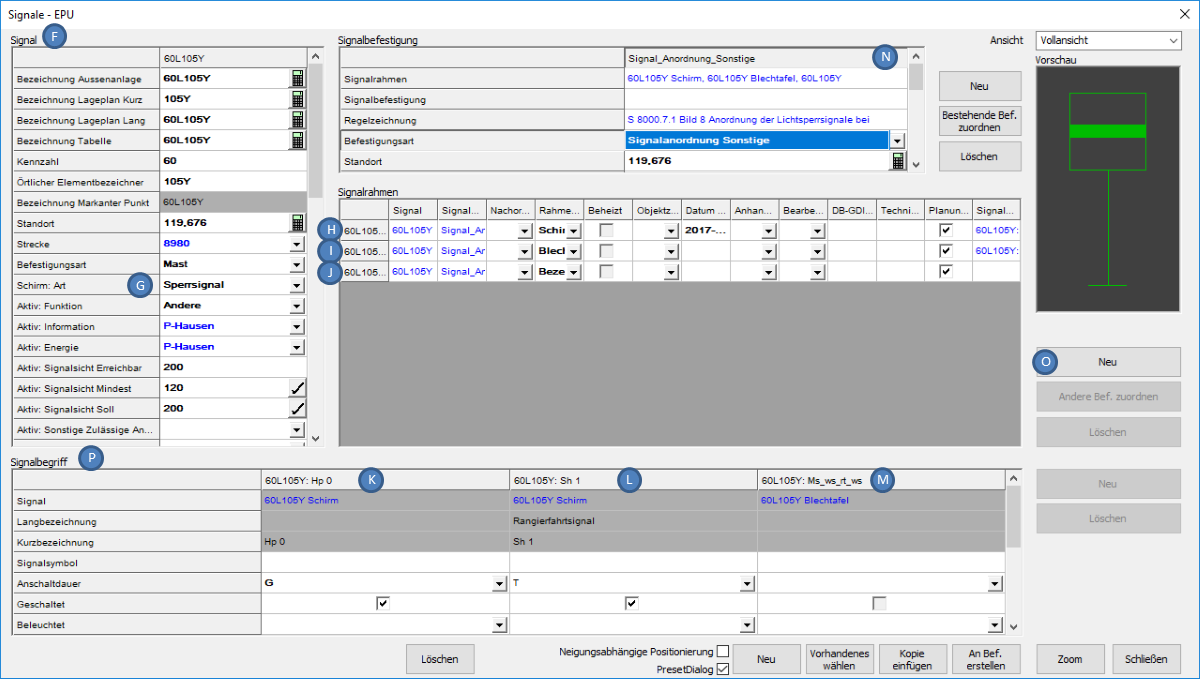 Bild: Bearbeitung der Eigenschaften für das Sperrsignal
Bild: Bearbeitung der Eigenschaften für das Sperrsignal
oNach Umstellung der Eigenschaft 'Schirm: Art' (G) werden automatisch die zugehörigen Signalbegriffe erstellt.
▪Die Signalbegriffe des Hauptschirms ('Signalbegriff ID' = 'Hp_0' (K) und 'Sh_1' (L)) werden dem Signalrahmen mit der 'Rahmenart' = 'Schirm' (H) zugeordnet.
▪Für das Mastschild ('Signalbegriff ID' = 'Ms_ws_rt_ws' (M)) wird ein eigener Signalrahmen mit der 'Rahmenart' = 'Blechtafel' (I) erstellt.
3.Für die automatisch erstellte Signalbefestigung (N) sind folgende Eigenschaften zu bearbeiten:
Nr. |
Eigenschaft |
Wert |
1 |
Regelzeichnung |
S 8000.7.1, Bild= 8 (Objekt Regelzeichnung) |
2 |
Befestigungsart |
Signalanordnung Sonstige |
3 |
Obere Lichtpunkthöhe |
0.630 (Angabe in Metern, Dezimaltrenner ".") |
Tabelle: Zu bearbeitende Eigenschaften für die Signalbefestigung
oFür den Zwergmast ist eine 'Obere Lichtpunkthöhe' von unter '1.5' einzutragen. Das zugehörige Fundament wird später erstellt, siehe auch Schritt 7.
Für ein hohes Sperrsignal ist für die 'Obere Lichtpunkthöhe' ein Wert ab '1.5' einzutragen.
oDer Zwergmast kann für Tafeln, Sperrsignale und alleinstehende Zusatzanzeiger erstellt werden.
4.Um die Schaltbarkeit der Signalbegriffe für den Schirm festzulegen, sind nach dem Markieren des Signalrahmens 'Schirm' (H) im Bereich 'Signalbegriff' (P) für die zugeordneten Signalbegriffe (K, L) folgende Eigenschaften zu bearbeiten:
Nr. |
Signalbegriff ID |
Beleuchtet |
Geschaltet |
Anschaltdauer |
Signalsymbol |
1 |
Hp_0 |
leer |
ja |
G |
leer |
2 |
Sh_1 |
leer |
ja |
T |
leer |
Tabelle: Zu erstellende Signalbegriffe für den Signalrahmen Schirm
5.Nach dem Markieren des Signalrahmens 'Blechtafel' (I) sind im Bereich Signalbegriff für den zugeordneten Signalbegriff (M) folgende Eigenschaften zu bearbeiten:
Nr. |
Signalbegriff ID |
Beleuchtet |
Geschaltet |
Anschaltdauer |
Signalsymbol |
1 |
Ms_ws_rt_ws |
leer |
leer |
leer |
leer |
Tabelle: Zu bearbeitende Eigenschaften für die Signalrahmen Blechtafel (Mastschild)
6.Um einen neuen Signalrahmen für das Bezeichnungsschild (I) anzulegen ist zunächst die Signalbefestigung mit der 'Befestigungsart' = 'Signalanordnung Sonstige' (N) zu markieren. Anschließend ist im Bereich Signalrahmen mit der Schaltfläche 'Neu' (O) ein neuer Signalrahmen anzulegen. Folgende Eigenschaft ist anzupassen:
Nr. |
Eigenschaft |
Wert |
1 |
Rahmenart |
Bezeichnungsschild |
Tabelle: Zu bearbeitende Eigenschaften für den neu erstellten Signalrahmen Bezeichnungsschild
oFür das Bezeichnungsschild werden keine Signalbegriffe angelegt.
7.Um das Fundament anzulegen, ist zunächst die Signalbefestigung mit der 'Befestigungsart' = 'Signalanordnung Sonstige' (R) zu markieren. Anschließend ist mit der Schaltfläche 'Neu' (T) eine neue Signalbefestigung für das Fundament (S) anzulegen.
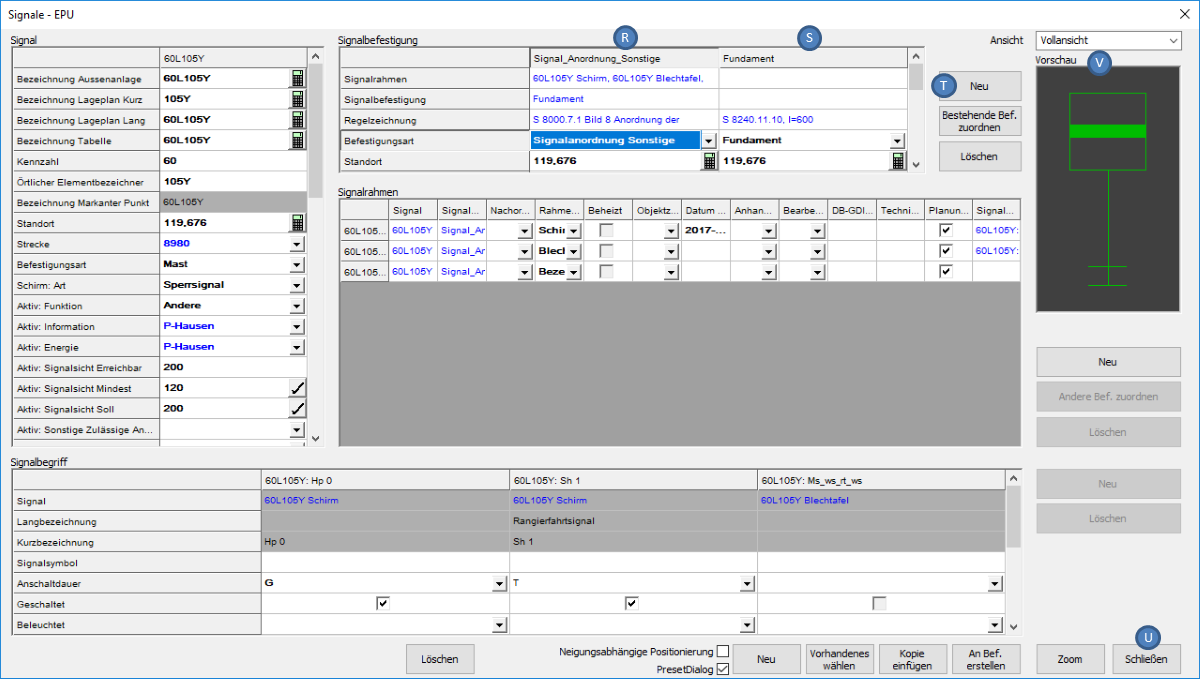
Bild: Erstellen der Signalbefestigung Fundament
Für das Fundament (S) sind folgende Eigenschaften zu bearbeiten:
Nr. |
Eigenschaft |
Wert |
1 |
Befestigungsart |
Fundament |
2 |
Regelzeichnung |
S 8240.11.10, l= 600 (Objekt Regelzeichnung) |
3 |
Höhe Fundamentoberkante |
-0.100 |
Tabelle: Zu bearbeitende Eigenschaften für die neu erstellte Signalbefestigung Fundament
oDas Fundament wird in der Vorschau (V) erst nach dem Schließen des Dialoges und erneutem Öffnen mit den Eigenschaften des Signals angezeigt.
8.Mit der Schaltfläche 'Schließen' (U) wird der Dialog geschlossen und das Signal in der Zeichnung angezeigt.
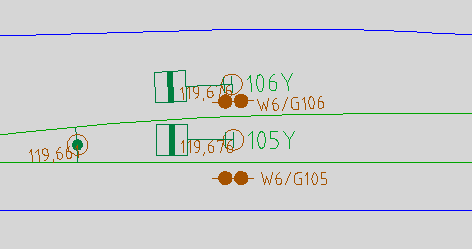
Bild: Signal 60L105Y in der Zeichnung
